
Технический эксперт по написанию текстов, который умеет писать сообщения об устранении неполадок в любой проблеме Mac и помог многим читателям спасти свои компьютеры Mac.
В этой статье сегодня я расскажу вам, что и где находится Диспетчер задач Mac и как его использовать.
Многие начинающие пользователи Mac, которые совсем недавно перешли с Windows на iOS, не знают, как эффективно управлять Диспетчер задач Mac. Диспетчер задач Mac позволяет нам просматривать, управлять и завершать задачи, приложения и другое программное обеспечение, активно работающее в нашей Mac OS. Тем, кто не знаком с управлением задачами Mac, не стоит беспокоиться, потому что это не так уж сложно.
Монитор активности — это эквивалентное название для диспетчера задач Windows. Каким бы ни был жаргон, это одно и то же и относится только к одному и тому же. В этой статье мы узнаем, как эффективно использовать диспетчер задач Mac или монитор активности. Кроме того, мы также узнаем, как активность диска может повлиять на производительность нашего Mac с течением времени.
Как в Mac закрывать все программы в один клик?
Часть 1. Что такое диспетчер задач для Mac?
Что такое диспетчер задач Mac?
На компьютере с Windows вы можете легко убить все аварийные приложения и службы в вашей системе, если они все начнут отвернуться от вас. В Mac также есть Диспетчер задач Mac но имя называется Activity Monitor. Работает аналогично диспетчеру задач Windows.

Как это работает?
Полные списки запущенных приложений в фоновом режиме и тех, которые используются, можно увидеть в Activity Monitor. Вы можете найти и увидеть их статусы и управлять их действиями. Наблюдая за монитором активности Mac, вы можете определить его производительность и при необходимости закрыть неотвечающие приложения.
Части монитора активности
Есть основные части 5 Диспетчер задач Mac , Эти категории 5 разделены в зависимости от их использования и процессов.
- Загрузка процессора
Вкладка CPU показывает все процессы и действия, которые выполняет наш Mac. Мы также можем увидеть процент от общего процесса ЦП и сколько времени он использует или работает. Внизу представлен график процента использования процессора. Красный цвет указывает на использование системы, а синий — на активность пользователя и его использование.
- Оперативная память
Вкладка «Память» показывает, сколько оперативной памяти использует наш Mac. В нижней части окна можно найти график памяти в реальном времени, который полезен для оценки производительности устройства. На вкладке Память также будет отображаться общий объем памяти, потребляемой приложениями, а также оставшаяся память. Память, используемая всеми приложениями и системными процессами, делится на следующее:
- Проводная память. Это где должна оставаться память обрабатывается. Он не может быть сжат или выгружен.
- Память приложения. Это где объем памяти, используемый существующими и запущенными приложениями на устройстве.
- Сжатый Mac имеет программную память, которая сжимается для повышения производительности и снижения энергопотребления системы.
- Используемая энергия
Вкладка «Энергия» в нашем диспетчере задач Mac является основным монитором ресурсов. Он показывает нам общую энергию, потребляемую и потребляемую каждым существующим приложением на нашем устройстве. По сути, чем больше энергии потребляет приложение, тем меньше время работы от батареи или уровень энергии.
Как устанавливать посторонние программы Mac OS? Отключаем функцию Gatekeeper
На вкладке «Диск» отображается объем данных, которые каждый процесс прочитал или записал на диск. График, который можно найти внизу, покажет, сколько раз он обращался для чтения или записи. Синий цвет указывает на количество операций чтения, а цвет показывает количество операций записи в секунду. В основном, если активность диска высока, это соотносится с использованием процессора и процессами других приложений.
Наконечник: Есть некоторые полезные чистящие средства для Mac Это может помочь вам освободить место на диске, чтобы вы могли сохранить что-то еще важное для вашего Mac.
Вкладка «Сеть» отслеживает и показывает, сколько данных наше устройство получает и отправляет по сети. Внизу представлена сводка переведенных и полученных сумм. Чтобы изменить значение по умолчанию, нажмите кнопку «Просмотреть все» и перейдите к «Все процессы».
Часть 2. Как получить доступ к монитору активности?
Вы можете легко найти диспетчер задач Mac в папке Utility. Есть несколько способов получить доступ к монитору активности, и вот несколько способов как это сделать:
Использование Spotlight Search
- Откройте Spotlight или нажмите Command + Spacebar запускать
- Введите Монитор активности
- Найдите приложение в результатах поиска и нажмите, чтобы открыть
Через поиск
- Запустить Finder
- Перейти к приложениям
- Нажмите Утилиты
- Дважды щелкните Activity Monitor, чтобы запустить приложение
Если вы хотите постоянно отслеживать активность монитора, вы можете закрепить приложение на док-станции для использования в будущем. Вот как:
- Запустите Activity Monitor (выберите один из вариантов, приведенных выше)
- Щелкните правой кнопкой мыши значок приложения
- Найти и нажать Опции
- Нажмите Сохранить в доке
Вам больше не придется искать Activity Monitor снова!
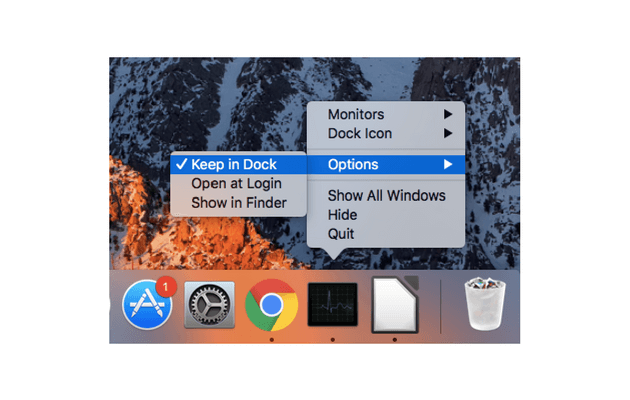
Возможные проблемы и возникшие проблемы
Время от времени у некоторых из нас возникают незначительные проблемы, которые могут испортить наш день. Это приемлемо Некоторые пользователи, впервые сталкивающиеся с этими проблемами, могут испытывать небольшую головную боль. В то время как для некоторых это безболезненно, другие все еще испытывают трудности в преодолении этого. Вот несколько примеров возможных проблем и проблем, с которыми мы можем столкнуться:
- Замораживание или отставание
Многие согласятся, что время от времени, во время нашего опыта с нашим Mac, мы сталкивались с таким опытом. Некоторые испытывают это при установке или загрузке нового приложения на наш Mac. В то время как у других есть это просто, просматривая Интернет. Не беспокойтесь, это распространенная проблема и проблемы, которые можно легко решить, хорошо управляя нашим диспетчером задач Mac.
- Недостаточно места
Еще одна проблема, которая актуальна, независимо от того, используем ли мы Mac или Windows. Это происходит из-за большого количества данных, файлов, приложений и других процессов, которые мы выполняли на нашем Mac.
- Медленная производительность
Обычно это происходит при обновлении или установке нового приложения на вашем устройстве. Это также может быть связано с объемом кеша, файлов cookie и других ненужных файлов, занимающих ваше хранилище. Это можно сделать, посетив наш Диспетчер задач Mac или Activity Monitor и запустив программу Force Quit.
Некоторые из нас также борются с медленной скоростью сети. Это может быть из-за текущих настроек WiFi. Эту проблему можно решить, удалив текущее предпочтение и перезапустив модем или маршрутизатор после этого.
Часть 3. Принудительное закрытие замораживающих приложений с помощью монитора активности
Так же, как вы убиваете действующее программное обеспечение или приложение в Windows, Activity Monitor делает то же самое. Некоторые приложения не закрываются сами по себе, и вы зависаете с зависанием экрана. Обратитесь к этим руководствам ниже, чтобы узнать, как убить все зависающие запущенные приложения на вашем Mac.
- Открытый монитор активности
- Найти приложение среди списков запущенных приложений
- Найдите и нажмите кнопку X в левом верхнем углу приложения
- Нажмите Quit на всплывающем экране, который появляется
- Нажмите «Завершить принудительно», если приложение все еще находится в фоновом режиме, чтобы завершить процесс.
Что такое Ctrl Alt Del на Mac (принудительный выход)?
Краткая справка о процессе принудительного завершения работы на Mac. Это нужно для того, чтобы просто завершить процесс зависания приложений и перестать реагировать. Принудительный выход аналогичен CTRL+ALT+DELETE в Windows, но использует только ключи: COMMAND +OPTION +ESCAPE
Часть 4. Мониторинг приложений и быстрое повышение производительности Mac
Как запустить диспетчер задач на Mac OS и снять задачу: ответ специалиста

Всем привет! Сегодня я постараюсь ответить на вопрос – как открыть или запустить «Диспетчер задач» на Мак ОС. В яблочной системе модуль называется по-другому, а именно: «Мониторинг системы» – и выглядит он примерно вот так.
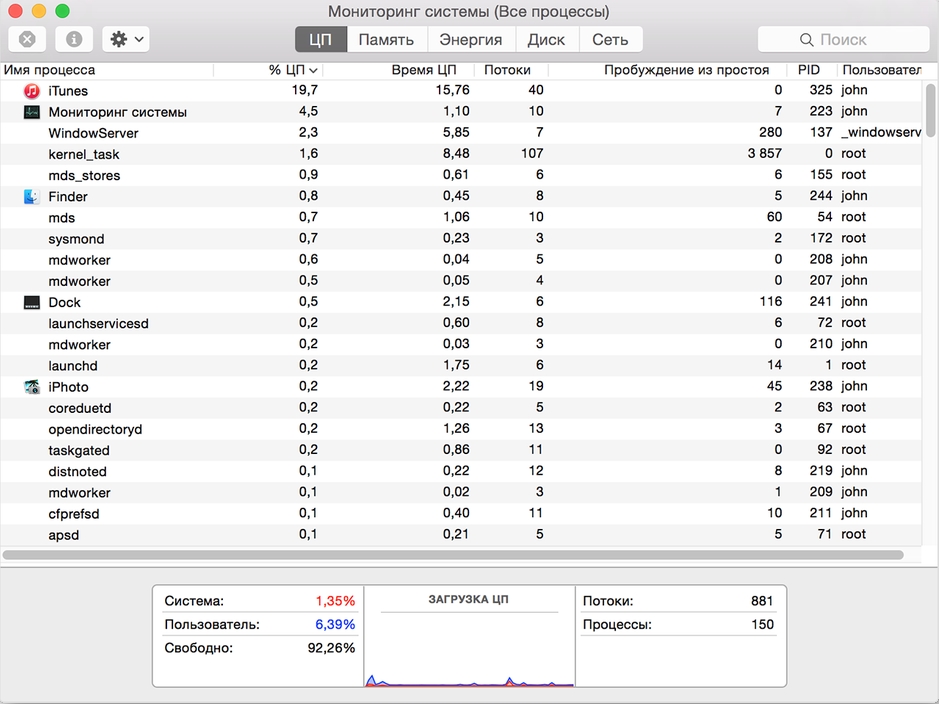
Есть также небольшая проблема в том, что через него вы не сможете завершить, какие-то зависшие программы. Закрыть какие-то процессы можно другим путем. Обо всем по порядку в статье.
Сначала я расскажу, как открыть диспетчер задач в Мак ОС, а потом поведаю – как завершить работу выделенному ПО. Напомню, что «Мониторинг системы» может только показывать загруженность системы: ЦП, Память, Энергия, Диск и сеть. Вы там можете увидеть список запущенных процессов, но не сможете их завершить. Чтобы снять процесс, нужно воспользоваться совершенно другими компонентами – об этом написано в последней главе этой статьи.
Через поиск
Нажмите одновременно на кнопки: command и ПРОБЕЛ – обе клавиши находятся в первом ряду.
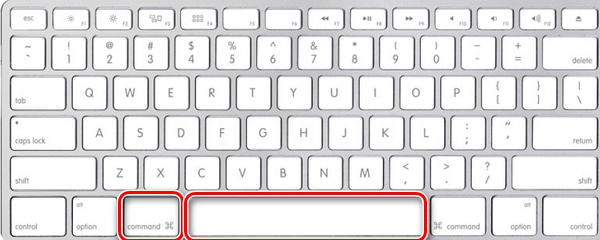
Теперь просто вводим в поисковую строку название приложения и запускаем с помощью левой кнопочки мыши, но можно также выделить и запустить утилиту с помощью клавиатуры.

Не обязательно использовать быстрые клавиши, можно навести на поисковую строку мышкой и проделать все те же самые действия.
Конкретное местоположение
- Найдите иконку со значком ракеты и кликните по ней.
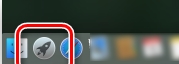
- Теперь переходим в раздел «Другие» – он может называться и по-другому, поэтому ориентируйтесь на значок, указанный на картинке ниже.
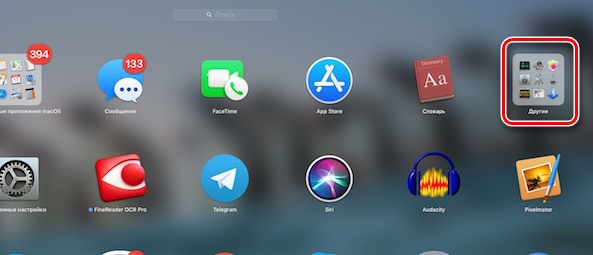
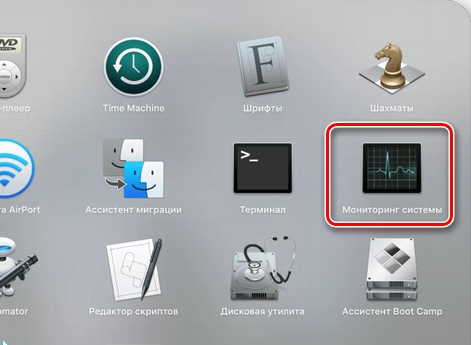
Если «Мониторинг системы» вам нужен постоянно, то вы можете закрепить его на нижней панели задач. Для этого после запуска утилиты, кликните мышкой и перейдите в «Параметры» и выделите первую галочку. После этого программа останется в нижней панели, и вы всегда сможете иметь к ней доступ.
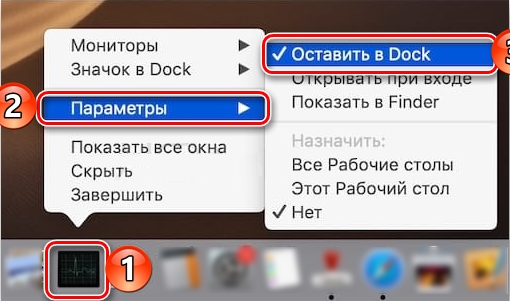
Жесткое завершение программы
Диспетчер задач в Mac OS не умеет аварийно закрывать запущенные или зависшие программы. Но для этого придуман другой компонент системы, который так и называется: «Принудительное завершение программ». Его аналогично можно открыть двумя способами.
Горячие кнопки
Одновременно нажмите на три горячие клавиши: Esc (находится в левом верхнем углу), Option и Command (обе кнопки расположены на нижнем ряду после клавиши «Control»). После этого вылезет окошко, со всеми запущенными приложениями – выделите нужное, и нажмите по кнопке завершения.
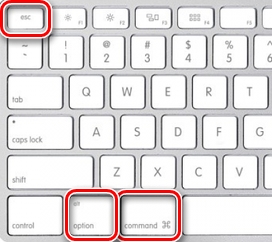
Через поиск
Напомню, что поисковик можно запустить с помощью кнопок Command и ПРОБЕЛ . Или вы можете навести мышку на лупу, которая расположена в верхней части экрана. Далее все просто – вводим название того, что вы хотите открыть в ОС.
Источник: wifigid.ru
Как открыть диспетчер задач на Маке (macOS)

У многих пользователей после перехода с компьютера под управлением операционной системы Windows на macOS возникает вопрос — где тут диспетчер задач и как его открыть на Макбуке? Ведь сочетание клавиш Ctrl Alt Delete на Маке не работает.
Большинство пользуется диспетчером задач исключительно для закрытия зависших приложений, поэтому в этой инструкции мы расскажем вам, как сделать это на Mac OS, т.к. другие функции «Диспетчера задач» Windows в Маке спрятаны по разным местам, а если быть точнее – то в «Мониторинге системы».
В среде Apple нет диспетчера задач как такового, но есть его упрощенный аналог — «Принудительное завершение программ» который, как не сложно догадаться, позволяет закрывать зависшие программы и процессы принудительно.
Для того, чтобы открыть окно завершения программ, используйте аналог Ctrl+Alt+Del на Mac, а конкретно — следующую комбинацию клавиш.
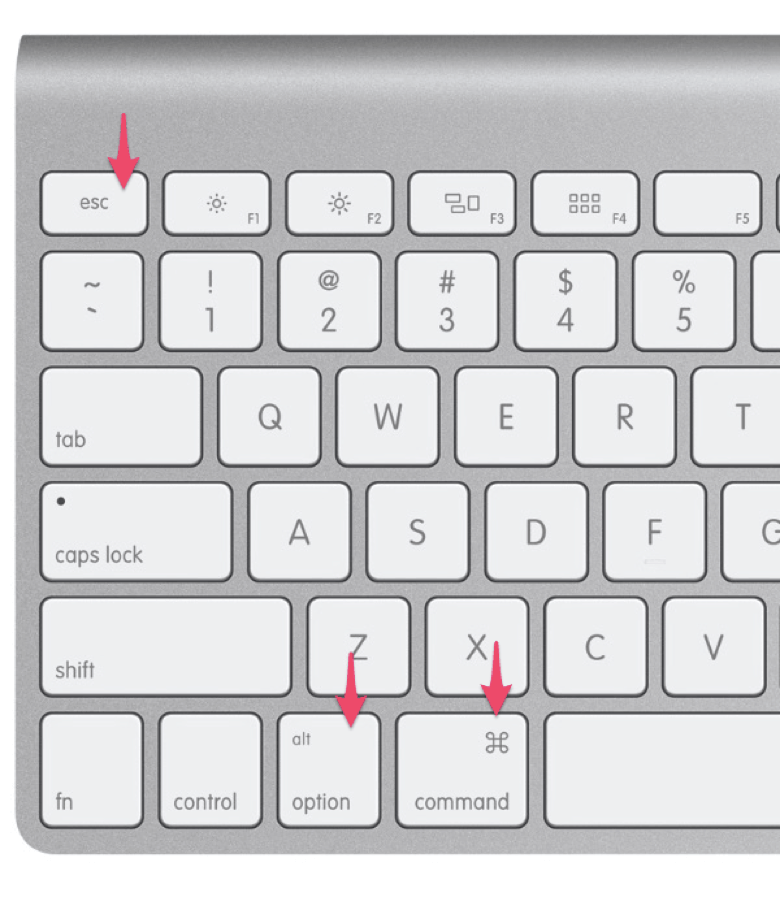
В результате вы увидите окно запущенных в данный момент программ, которые можно завершить или перезапустить.
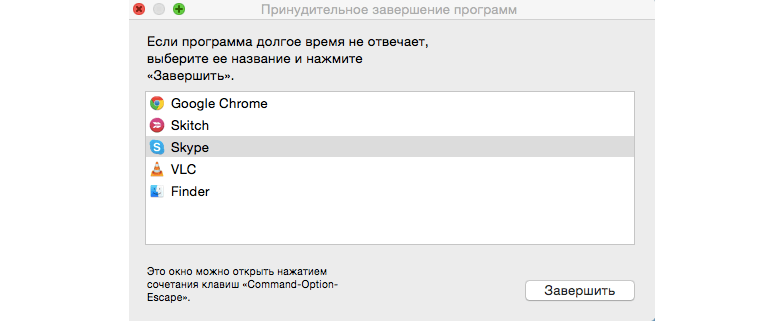
Мониторинг системы macOS
Если же вы пользуетесь «Диспетчером задач» не только для закрытия зависших программ и приложений, но и для отслеживания запущенных процессов, анализа потребляемой памяти или загруженности процессора — тогда вариант выше не для вас, а вам нужен «Мониторинг системы» для Mac OS.
Эта программа присутствует по умолчанию в любой версии Mac OS и позволяет отслеживать многие параметры системы, такие как: загрузка центрального процессора, потребление оперативной памяти и используемый swap, процессы, потребляющие электроэнергию, загрузка жесткого диска и использование сети.
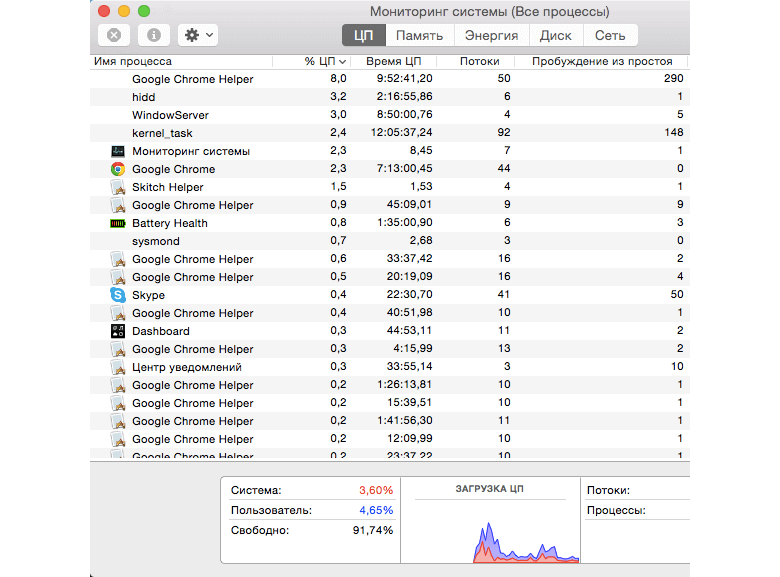
Что бы открыть «Мониторинг системы» просто вызовите окно поиска Spotlight (cmd+пробел) и начните печатать название программы.
Источник: kak2.ru